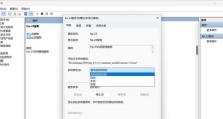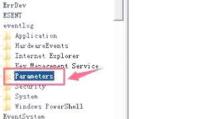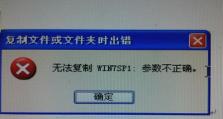电脑联网错误711的解决方法(解决电脑无法连接网络的错误711问题)
在使用电脑联网时,有时会遇到一些错误码,其中之一就是错误711。错误711表示电脑无法正确建立网络连接,通常是由于缺少所需的服务或配置不正确所致。本文将介绍一些解决电脑联网错误711的方法,帮助读者快速解决这一问题,恢复网络连接。
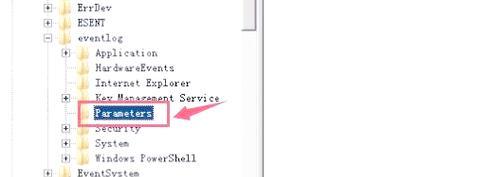
1.检查网络设备连接情况
如果遇到错误711,首先应该检查网络设备的连接情况,包括路由器、调制解调器以及电缆连接等,确保它们都正常工作并连接正确。
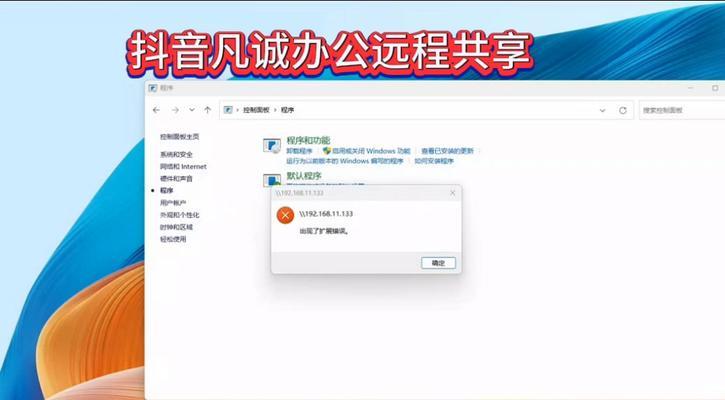
2.重新启动网络设备
有时候,网络设备可能出现一些小故障导致错误711的出现。尝试重新启动路由器和调制解调器,等待一段时间后再次尝试连接网络。
3.检查网络适配器设置
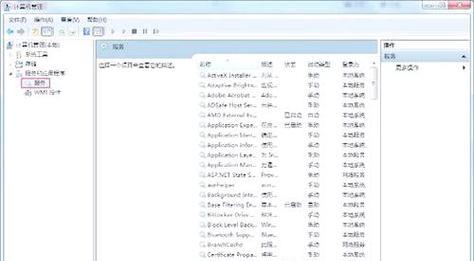
打开控制面板,找到网络和共享中心,点击“更改适配器设置”。在出现的界面中,右键点击正在使用的网络适配器,并选择“属性”。确保Internet协议版本4(TCP/IPv4)和Internet协议版本6(TCP/IPv6)这两个选项都被勾选上。
4.检查相关服务是否启动
点击开始菜单,搜索并打开“服务”。在弹出的窗口中,查找以下服务:远程访问连接管理器、远程访问自动连接管理器和网络连接服务。确保这些服务都已经启动,并设置为自动启动。
5.重置网络设置
打开命令提示符,输入以下命令并依次按下回车键:netshwinsockreset,netshintipreset,ipconfig/release,ipconfig/renew。完成后,重新启动电脑并尝试连接网络。
6.检查网络驱动程序
打开设备管理器,展开“网络适配器”选项。找到正在使用的网络适配器,右键点击并选择“更新驱动程序”。如果有更新可用,按照提示进行更新。
7.修复网络连接问题诊断
在控制面板中找到“网络和共享中心”,点击左侧栏的“故障排除问题”。选择“适用于所有人的网络连接”选项,然后点击“下一步”开始诊断和修复网络连接问题。
8.禁用安全软件防火墙
有时候,安全软件的防火墙设置可能会导致错误711的出现。尝试禁用安全软件的防火墙功能,然后重新尝试连接网络。
9.更新操作系统
确保电脑的操作系统是最新的,及时安装Windows更新补丁。有时候,错误711可能是由于操作系统的一些漏洞或bug所致,更新操作系统可以修复这些问题。
10.检查网络连接属性
在控制面板中找到“网络和共享中心”,点击左侧栏的“更改适配器设置”。右键点击正在使用的网络连接,选择“属性”,在“共享”选项卡中确保没有勾选“允许其他网络用户通过此计算机的Internet连接来连接”。
11.执行系统文件检查
打开命令提示符,输入sfc/scannow命令并按下回车键。系统文件检查将扫描并修复任何损坏的系统文件,可能有助于解决错误711问题。
12.检查VPN设置
如果你使用VPN连接来联网,检查VPN设置是否正确。确保VPN连接的用户名、密码和服务器地址等信息都正确无误。
13.重置TCP/IP协议
打开命令提示符,输入netshintipreset命令并按下回车键。重置TCP/IP协议可能能够解决某些网络连接问题。
14.安全模式下进行故障排除
进入安全模式,禁用所有不必要的启动项和服务。然后尝试重新建立网络连接,查看是否还存在错误711。
15.寻求专业帮助
如果尝试了以上方法仍无法解决错误711问题,建议寻求专业人士的帮助。他们可能能够提供更深入的故障排除和解决方案。
电脑联网错误711可能是由于网络设备连接问题、服务未启动、驱动程序问题、安全软件防火墙等多种原因引起的。通过检查设备连接、重新启动网络设备、检查网络适配器设置、启动相关服务等方法,可以解决这一问题。如果问题依然存在,建议更新操作系统、禁用安全软件防火墙、检查VPN设置等。最终若无法解决,寻求专业帮助也是一个好的选择。